科技、数学期刊排版时经常使用MathType公式编辑器作为word文档的辅助工具,可编辑文档中的所有公式。掌握MathType公式编辑器的使用方法,有利于加快排版速度。本文将介绍几种MathType公式编......
2021-09-28 103 MathType在期刊排版中的应用
数学中有很多符号是你没有想到的,当然这些符号你不用,并不代表别人也不用,比如尖帽子符号。这个符号在中学阶段用得比较少,但是在高等数学及物理学科等方面用得非常之多,也算是一个常见符号了,一般它就叫做帽子符号。但是在用MathType编辑公式的时候,很多人找不到这个符号,不知道该怎么编辑。下面就来介绍MathType尖符号的编辑符号。
具体操作方法如下:
1.按照使用习惯打开MathType公式编辑器,进入到编辑界面。
2.在编辑界面中进行相应的编辑,选中需要添加尖帽子符号的字母或者公式,选择MathType工具栏中的底线和顶线模板,在列表中找到帽子符号后点击,尖符号就编辑好了。
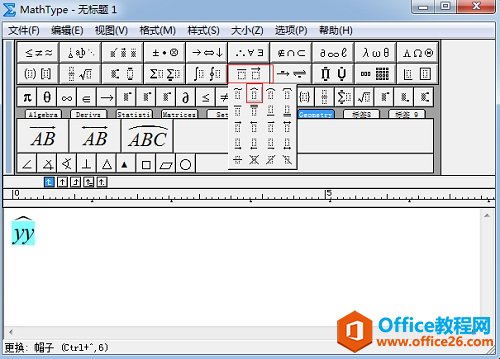
提示:如果你需要为2个或2个以上的字母或变量添加这个尖符号,就要采用上面的方法,如果只是单个的字母,那你也可以直接使用“修饰模板”中的帽子符号,这个模板只能对单个字母添加符号。

以上内容向大家介绍了MathType尖符号的添加方法,其实这个符号编辑很简单,直接使用MathType模板就可以了,这个符号在MathType工具栏中就可以找到,如果不熟悉MathType工具栏,可以每个模板都点开看一下,很多时候都可以找到自己想要的符号。
标签: MathType编辑尖符号
相关文章

科技、数学期刊排版时经常使用MathType公式编辑器作为word文档的辅助工具,可编辑文档中的所有公式。掌握MathType公式编辑器的使用方法,有利于加快排版速度。本文将介绍几种MathType公式编......
2021-09-28 103 MathType在期刊排版中的应用

MathType应用比较广泛,可以适用于700+种应用程序和网站,其中MathType与Microsoftoffice就有着很好的兼容性,单击word文档中的插入-对象-MathType6.0equation,即可打开MathType公式编辑器界面,在编辑框......
2021-09-28 462 MathType应用教程

在制作图形标注时,人们往往采用文本框加文字的方式,但文本框的边框样式及内部边距都要设一遍,操作起来比较繁琐,往往都是几个文本框叠加在一起,很难将他们分辨出来,使用MathTyp......
2021-09-28 179 MathType数学公式编辑器 MathType设置图形标注